win10系统更换主板后无法修改pin如何解决
近日有win10系统用户在咨询这样一个问题,就是更换电脑主板之后,想要修改pin却弹出窗口显示请重新输入密码(因为正在访问敏感信息,需要验证***@***.com的密码)输入密码后提示密码错误,点击“忘记了密码”修改过密码后,登陆时还是显示密码错误,导致无法修改pin,该怎么办呢,本教程就给大家介绍一下win10系统更换主板后无法修改pin的具体解决方法。
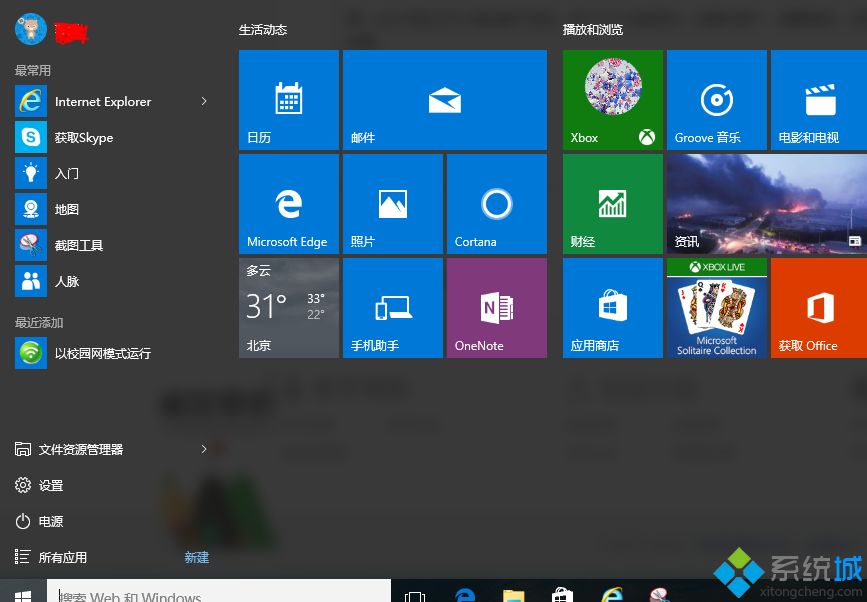
1、按下win+s组合键打开小娜,在小娜中搜索 服务,打开服务界面并找到Windows Biometric Service 单击右键,选择“停止”将其停止;
2、按下win+E打开资源管理器,然后按以下路径依次展开:C:\Windows\System32\WinBioDatabase
3、在WinBioDatabase文件夹中找到并删除[GUID].DAT 文件;
4、删除文件之后我们切换回服务界面将之前停止的Windows Biometric Service服务单击右键,选择“启动”。
通不过上述步骤进行操作之后重启电脑,重新在用户登陆设置中设置Pin之后录入。查看能否解决问题。
如果依旧无效,请在主板品牌的官方客服引导下进入Bios设置界面中,清理TPM芯片上的之前的Pin码信息,然后重新尝试设置Pin码!
经过上面的方法就可以解决win10系统更换主板后无法修改pin这个问题了,这样就可以修改pin了。
我告诉你msdn版权声明:以上内容作者已申请原创保护,未经允许不得转载,侵权必究!授权事宜、对本内容有异议或投诉,敬请联系网站管理员,我们将尽快回复您,谢谢合作!










